Jak pracovat s PhoneCopy kalendářem

Události v kalendáři jsou dnes nezbytnou součástí každodenní práce a musíte je mít neustále k dispozici. Mezi hlavní výhody kalendáře PhoneCopy patří automatická synchronizace mezi více zařízeními a zároveň umožňuje i propojení s dalšími službami, jako je Google kalendář.
Pokud ještě nemáte na Vašem zařízení nastavenou synchronizaci kalendáře, podívejte se na naše návody
- události
- rozcestník pro další akce
- obnovení smazaných událostí
- synchronizace s Google
- nastavení kalendáře
UDÁLOSTI
Událost si můžeme vložit pomocí tlačítka „Přidat událost“ nebo rovnou tím, že si kliknete do konkrétního políčka v kalendáři. Pokud událost přesahuje dané pole, stačí když si kliknete do začátek události a pomocí myši táhnete do té doby, než událost skončí. Zobrazí se vám formulář k dané události, kde si vyplníte svá data a zvolíte, zda chcete alarm nebo se jedná od druh události, která se opakuje.
Pro snadnější práci s událostmi je samozřejmá i funkce natahování, pomocí níž můžete zvětšit či zmenšit časové období nebo funkce přesouvání do jiného dne nebo hodiny v daném dni, aniž byste museli ručně čas nastavovat ve formuláři.
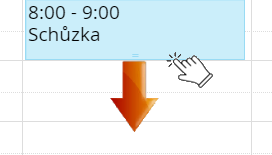
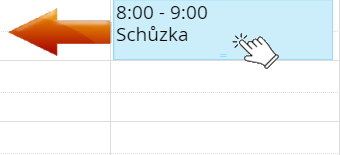
MOŽNOSTI KALENDÁŘE
Na levé straně se pomocí šipek v kalendáři pohybujete.
Tlačítko „Více“ Vám nabízí rozšířené možnosti jako je export do csv nebo vyhledávání duplicit.

Na pravé straně obrazovky jsou tlačítka pro volbu zobrazení (po měsíci, týdnu nebo dnu). Rovněž si zde můžete zvolit, zda se jednotlivé události budou zobrazovat formou kalendáře nebo seznamu.

ZOBRAZIT A OBNOVIT SMAZANÉ UDÁLOSTI
Smazané události můžete snadno obnovit. Stačí kliknout na „Zobrazit a obnovit smazané události“, vybrat události, které chcete obnovit a stisknout tlačítko „Obnovit“.
Události smazané více než před 30 dny mohou být automaticky smazány, tudíž je nebude možné obnovit. Pokud užíváte verzi Premium, mohou být události smazány až po více než 365 dnech.
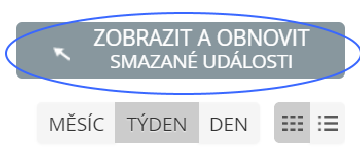
JAK POVOLIT SYNCHRONIZACI S GOOGLE
PhoneCopy nabízí nejen synchronizaci se zařízením, ale po povolení z Vaší strany si poradí i s kalendářem, který máte na Google.
Klikněte na tlačítko „Google“ a vyberte svůj účet s kterým chcete synchronizovat

Pro povolení je nutné potvrdit upozornění na přístup k Vašemu účtu. Rovněž by Vám mělo přijít upozornění na telefon o tom, že má aplikace PhoneCopy přístup k Vašemu účtu.
Synchronizujeme pouze primární kalendáře
NASTAVENÍ KALENDÁŘE
Pokud si chcete sami zvolit preferované nastavení kalendáře nebo událostí, přejděte do volby „Nastavení“, poté do sekce „Kalendář“ nebo klikněte v kalendáři na tlačítko „Více“ a “Zobrazit nastavení kalendáře“.
V nastavení se nastavují výchozí hodnoty kalendáře. Pro Vaše zobrazení kalendáře si můžete nastavit začátek týdne, nastavení pracovního kalendáře, tzn. od pondělí do pátku nebo od jaké hodiny má být zobrazení v kalendáři vidět. Rovněž si můžete nastavit pracovní hodiny, což způsobí podbarvení hodinových bloků v týdenním a měsíčním kalendáři. U události si můžete zvolit s jakým předstihem budete na událost upozorněni.
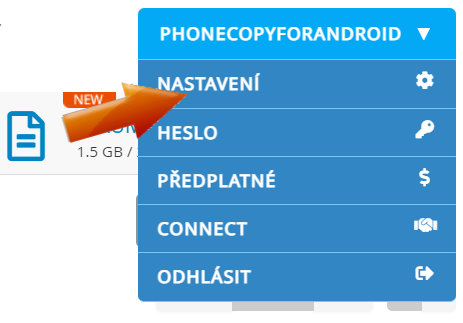
Videonávod
Pro vaší snadnější orientaci jsme vám připravili i krátké animované video, které zobrazuje základní možnosti při práci s kalendářem.
